Pregunta
Problema: Pvp.net Patcher Kernel ha dejado de funcionar. ¿Como arreglar?
Hola. Acabo de actualizar mi computadora portátil y no puedo usar la aplicación que descargué hace un año. Lo primero que aparece en la pantalla cuando intento ejecutarlo es el error de Windows con la ventana emergente "El kernel del parche de Pvp.net ha dejado de funcionar". No tengo idea de que pasó. Tal vez sepas cómo solucionar esto?
Respuesta resuelta
"Pvp.net Patcher Kernel ha dejado de funcionar" es un error de League of Legend que los jugadores pueden encontrar al intentar iniciar el juego. Como resultado, simplemente no pueden jugar el juego, lo que puede resultar extremadamente molesto para muchos. Debido a esto, muchos usuarios comenzaron a preguntarse cómo lidiar con el kernel del parche LOL que no funciona.
[1]League of Legends es el juego MOBA (Multiplayer Online Battle Arena) más popular de su género. Lanzado inicialmente en 2009, esta creación de Riot ha acumulado más de 115 millones de jugadores en todo el mundo,[2] con 50 millones de los que inician sesión todos los días. Por lo tanto, el kernel del parche LOL que no funciona es un gran problema para miles de personas que lo experimentan.
Aquellos que experimentan el problema pueden ver el siguiente mensaje de error en su pantalla cuando el juego no se inicia:
Pvp.net Patcher Kernel ha dejado de funcionar
Un problema causó que el programa no funcionara correctamente. Cierre el programa.
Cierra el programa
Como es evidente, el mensaje en sí no explica mucho: lo único que les queda a los usuarios es cerrar el juego e intentarlo de nuevo. Si bien algunos logran lanzarlo la próxima vez que lo intentan, algunos jugadores afirman que simplemente no pude jugar LOL debido al error "Pvp.net Patcher Kernel ha dejado de funcionar" que aparece cada hora.
Un kernel es un programa que se ejecuta con el nivel más alto de permisos en Windows y se utiliza para conectar software de aplicación con componentes de hardware. Lo que apunta automáticamente a permisos insuficientes para que la aplicación (en este caso, League of Legends) se ejecute en una computadora.
Si bien podría parecer que reinstalar el juego podría solucionar el error "Pvp.net Patcher Kernel ha dejado de funcionar", no es el caso en absoluto. Una instalación nueva no cambiará los permisos necesarios para ejecutarse correctamente. En su lugar, existen varias soluciones para resolver este problema rápidamente; consulte las soluciones que ofrecemos a continuación.
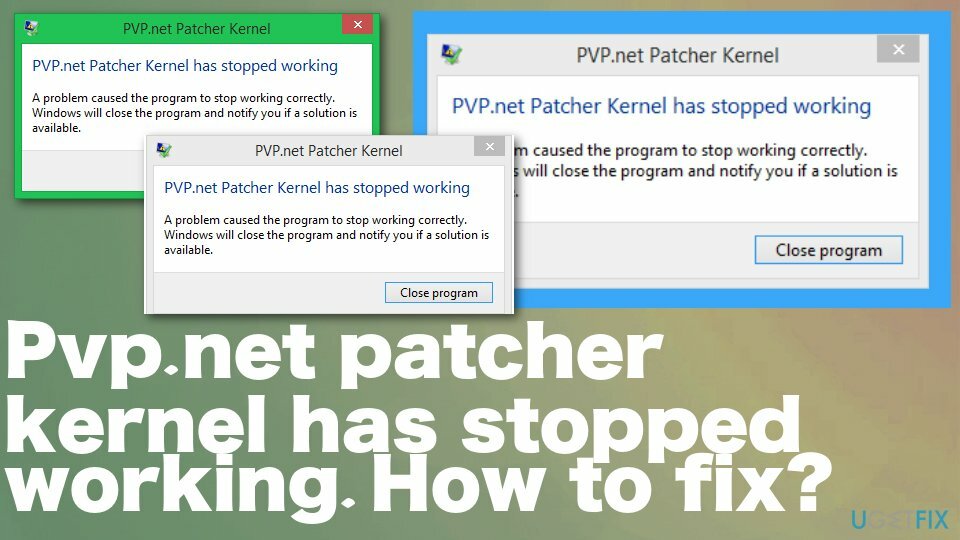
Cómo corregir el error "El kernel del parche de Pvp.net ha dejado de funcionar"
Para reparar el sistema dañado, debe adquirir la versión con licencia de Reimagen Reimagen.
La forma más fácil de arreglar el error del kernel del parche LOL que no funciona es ejecutar el juego como administrador. Así es como le otorga acceso de administrador y las operaciones pasan el firewall y otras verificaciones. Primero debe verificar si el problema desaparece.
Este método ayuda cuando el problema son los permisos incorrectos, no otra cosa. En algunos casos, pueden surgir varios problemas debido a la corrupción de archivos del sistema u otros problemas subyacentes en Windows. Por lo tanto, si experimenta errores frecuentes, retrasos, bloqueos, BSOD,[3] y problemas similares, le recomendamos encarecidamente que ejecute un escaneo con ReimagenLavadora Mac X9 software de reparación.
Ejecuta el programa como administrador
Para reparar el sistema dañado, debe adquirir la versión con licencia de Reimagen Reimagen.
El lanzamiento de la aplicación como administrador ayudó a muchas personas a resolver este error de LOL de una vez por todas, por lo que debes probarlo como primera solución:
- Botón derecho del ratón en la aplicación y seleccione Ejecutar como administrador función.
- Luego haga clic en la aplicación y vaya a Propiedades.
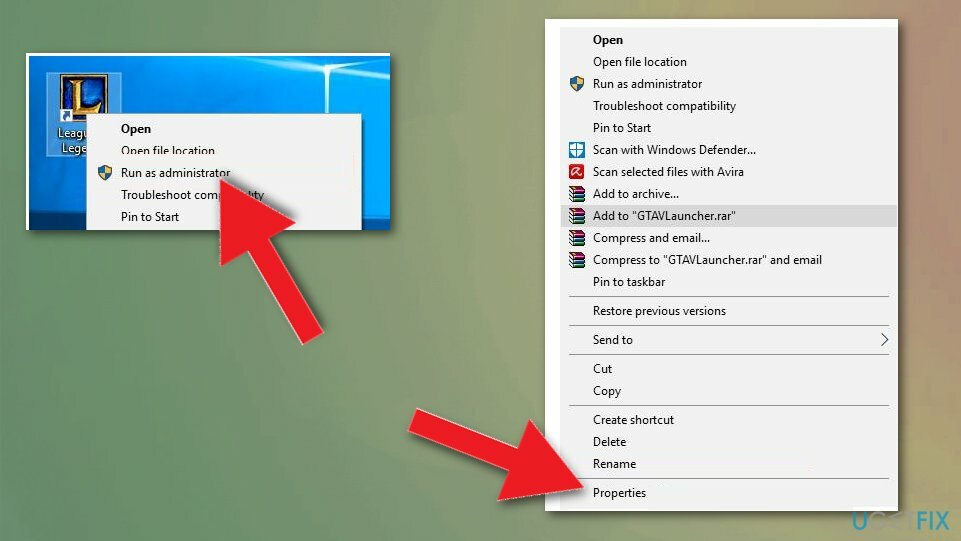
- Navega al Compatibilidad pestaña y luego elija la opción Ejecute este programa como administrador.
- imprenta Solicitar a todos los cambios.
Finalizar el programa / tarea
Para reparar el sistema dañado, debe adquirir la versión con licencia de Reimagen Reimagen.
En algunos casos, el juego puede simplemente colgarse en segundo plano sin funcionar realmente, lo que puede provocar la aparición de un error. Por lo tanto, debe iniciar el Administrador de tareas y cerrar el proceso activo.
- Botón derecho del ratón en cualquier lugar de la barra de tareas y seleccione Administrador de tareas.
- Cuando el Administrador de tareas se abre, busca Proceso de League of Legends y luego haga clic derecho en el proceso para seleccionar Tarea final.
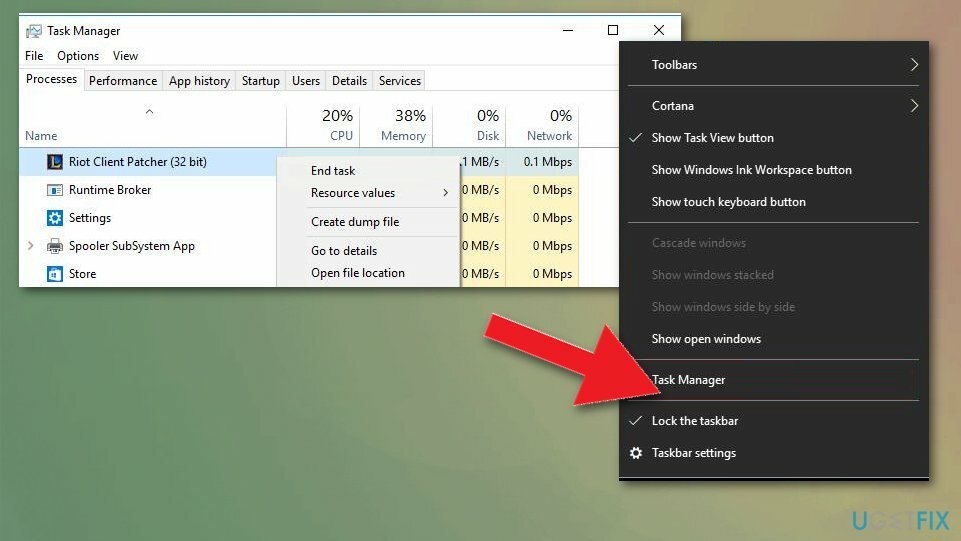
Eliminar archivos de parche de juego
Para reparar el sistema dañado, debe adquirir la versión con licencia de Reimagen Reimagen.
- Busque el directorio donde está instalado el juego en la computadora y abra RADS carpeta.
- Sigue el camino :
proyectos> lol_air_client> lanzamientos> Seleccione la última carpeta presente - Borrar archivos S_OK y releasemanifest.
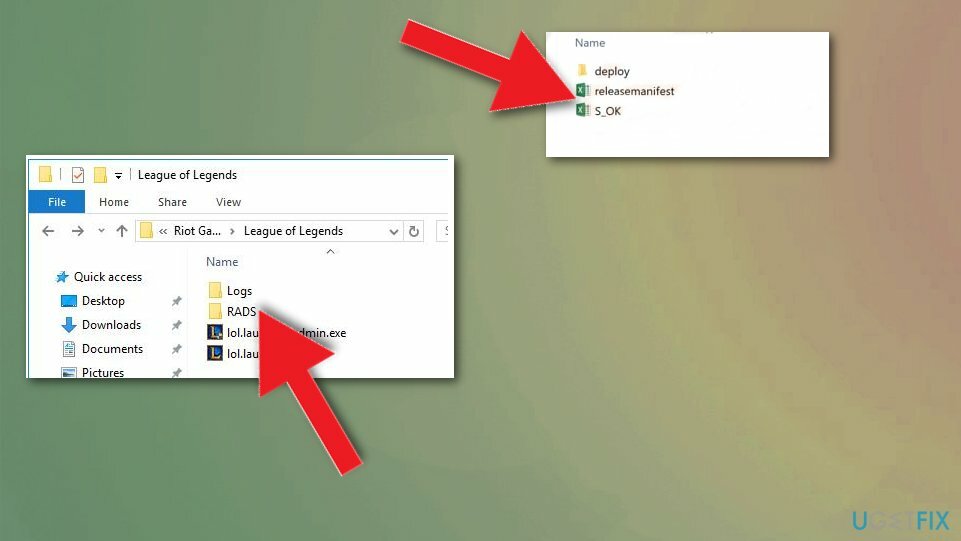
- Abre el Desplegar carpeta y eliminar archivos propiedades, META-INF, logs, y LoLClient.exe
- Reiniciar.
Con suerte, esta guía te ayudó a solucionar los problemas que tenías con el juego. Si ya no quieres jugar el juego por una razón u otra, puedes seguir nuestra guía para desinstalar League of Legends en Windows o Mac.
Repara tus errores automáticamente
El equipo de ugetfix.com está tratando de hacer todo lo posible para ayudar a los usuarios a encontrar las mejores soluciones para eliminar sus errores. Si no quiere luchar con las técnicas de reparación manual, utilice el software automático. Todos los productos recomendados han sido probados y aprobados por nuestros profesionales. Las herramientas que puede utilizar para corregir su error se enumeran a continuación:
Oferta
¡hazlo ahora!
Descarga FixFelicidad
Garantía
¡hazlo ahora!
Descarga FixFelicidad
Garantía
Si no corrigió su error con Reimage, comuníquese con nuestro equipo de soporte para obtener ayuda. Por favor, háganos saber todos los detalles que crea que deberíamos saber sobre su problema.
Este proceso de reparación patentado utiliza una base de datos de 25 millones de componentes que pueden reemplazar cualquier archivo dañado o faltante en la computadora del usuario.
Para reparar el sistema dañado, debe adquirir la versión con licencia de Reimagen herramienta de eliminación de malware.

Acceda a contenido de video geo-restringido con una VPN
Acceso privado a Internet es una VPN que puede evitar que su proveedor de servicios de Internet, Gobiernoy a terceros para que no rastreen su sitio en línea y le permitan permanecer completamente anónimo. El software proporciona servidores dedicados para la descarga de torrents y la transmisión, lo que garantiza un rendimiento óptimo y no lo ralentiza. También puede evitar las restricciones geográficas y ver servicios como Netflix, BBC, Disney + y otros servicios de transmisión populares sin limitaciones, independientemente de dónde se encuentre.
No pague a los autores de ransomware: use opciones alternativas de recuperación de datos
Los ataques de malware, en particular el ransomware, son, con mucho, el mayor peligro para sus archivos de imágenes, videos, trabajo o escuela. Dado que los ciberdelincuentes utilizan un algoritmo de cifrado robusto para bloquear datos, ya no se puede utilizar hasta que se pague un rescate en bitcoin. En lugar de pagar a los piratas informáticos, primero debe intentar utilizar alternativas recuperación métodos que podrían ayudarlo a recuperar al menos una parte de los datos perdidos. De lo contrario, también podría perder su dinero, junto con los archivos. Una de las mejores herramientas que podría restaurar al menos algunos de los archivos cifrados: Recuperación de datos Pro.